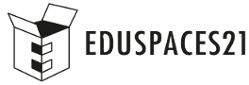Liderem projektu "Przestrzenie edukacji 21.
Otwieramy Szkołę!" jest:
Aktualności
Jak efektywnie korzystać ze starego sprzętu?
Jak budować przestrzeń edukacyjną, która spełni oczekiwania nowoczesnej szkoły, jeśli do pracownia TIK jeszcze nie dotarły urządzenia mobilne z bezprzewodowym dostępem do internetu (ultrabooki, tablety czy smartfony). Co zrobić z użytkowaniem tradycyjnych, stacjonarnych komputerów. Czy muszą one odejść do lamusa? - odpowiedzi szuka Magdalena Kubalka-Pluta.
źródło: Flickr, Ray, CC BY-NC 2.0
Pewne jest, że stare komputery przestają cieszyć oko, a także, co istotniejsze, spełniać wymagania stawiane przez współczesne oprogramowanie. Co możemy zrobić ze starymi komputerami? Oddać do utylizacji? Pozostawić nieużywane? W niniejszym tekście chcę pokazać, że nadal można dla nich znaleźć zastosowanie we współczesnej dydaktyce szkolnej. Podstawowe będą pytania: Kiedy można uznać komputer za przestarzały? Jak stary komputer można jeszcze „reaktywować”? I co najważniejsze, w jakim celu i za jakie pieniądze?
Dla komputerów, które w żaden sposób nie zadawalają użytkowników (posiadają niewystarczającą wydajność i przestarzałe oprogramowanie), można rozważyć następujące działania:
- zutylizować (należy pamiętać o procedurach pozbywania się sprzętu elektronicznego),
- przeznaczyć do wykorzystania na lekcjach informatyki i zajęć technicznych (np. montaż podzespołów, nauka budowy komputera),
- przeznaczyć na części, które mogą być wykorzystane do utrzymania istniejącej infrastruktury sprzętowej,
- wykorzystać wybrane jednostki jako niewymagające serwery sieciowe, np. serwer druku, firewall, ftp, router, proxy itp.,
- „reanimować” poprzez unowocześnienie niektórych podzespołów (np. rozszerzenie pamięci RAM) lub instalację względnie nowo-czesnego a niewymagającego oprogramowania – przede wszystkim systemu operacyjnego.
Przed skreśleniem z inwentarza starego komputera najważniejsza jest diagnoza sprzętu. Spora część podzespołów może być sprawna i wciąż zdatna do wykorzystania. Najczęściej będą to monitor ekranowy, pamięć RAM, dyski twarde czy karty sieciowe. Wspomniane wykorzystanie może polegać z jednej strony na doposażeniu posiadanego sprzętu (np. RAM, HDD) lub zastąpieniu sprzętu niesprawnego (np. zasilaczy, wentylatorów itp.). Szczególnie warte zachowania są monitory ekranowe i zasilacze komputerowe, ze względu na stosunkowo częste awarie tego typu sprzętu.
| Przestarzały sprzęt komputerowy dzięki racjonalnej modernizacji i zastosowaniu mało wymagającego oprogramowania może być z praktycznie zerowym wkładem finansowym wykorzystany z powodzeniem do dalszej pracy dydaktycznej i administracyjnej. |
Które maszyny można uznać za nadające się jeszcze do użycia? Zwykle będą to komputery nie starsze niż z lat 2003-2005 o parametrach nie gorszych niż:
- procesor Pentium III 1 GHz lub odpowiednik,
- 256 MB RAM,
- dysk twardy 20–40 GB.
Poniższe opracowanie proponuje wykorzystanie komputerów tej klasy jako maszyn do przeglądania internetu, edycji tekstów oraz wykonywania prostych rysunków czy obliczeń. Po instalacji nowocześniejszego, ale mało wymagającego systemu operacyjnego, takie komputery mogą posłużyć jeszcze kilka lat. Oprócz wykorzystania ich w pracowniach komputerowych i zwykłych salach lekcyjnych, można pokusić się o przygotowanie stanowisk internetowych takich jak na zdjęciu poniżej. Na obrazku widać, że za przeszkloną ścianą znajdują się monitory i jednostka centralna, a na zewnątrz zostały wyprowadzone tylko myszki i klawiatury. Rozwiązanie to pozwala na korzystanie przez uczniów z internetu w dowolnym czasie, także na przerwach, bez obawy o bezpieczeństwo sprzętu.
Poniżej zostanie przedstawiony system operacyjny, który doskonale sprawdza się na starszych komputerach. Jest to jedna z dystrybucji Linuksa. Może ona być instalowana na komputerze, jednak działa także w trybie Live CD bądź z pendrive’a. W komplecie z systemem Linux otrzymujemy zazwyczaj spory pakiet podstawowego oprogramowania – zarówno do edycji grafiki i tekstu, jak i pracy w sieci.
Ważną cechą Linuksa jest to, że wiele jego dystrybucji udostępnia się bezpłatnie. Jest to również system bezpieczny, gdyż z jednej strony daje on możliwość precyzyjnej konfiguracji zabezpieczeń, a z drugiej – praktycznie nie występują wirusy komputerowe i złośliwe oprogramowanie atakujące go. Ze względu na bardzo szeroki wybór dystrybucji, można znaleźć wersję odpowiednią dla sprzętu o każdej konfiguracji.
Jako przykład Linuksa spełniającego wymóg niewielkich wymagań sprzętowych chciałabym przedstawić Puppy Linux – Fafik. System posiada menu w języku polskim. Styl okien do złudzenia przypomina te ze znanego wszystkim Windowsa, natomiast menu nawigacyjne (tzw. pasek zadań) został zainspirowany systemem MacOS wykorzystywanym w urządzeniach marki Apple.
Pierwszą krokiem do instalacji jest pobranie z Internetu obrazu ISO systemu (158 MB). Znaleźć go możemy pod adresami:
Pobrany obraz należy przenieść na płytę CD za pomocą np. darmowego programu CDBurnerXP bądź jakiejkolwiek innej aplikacji umożliwiającej nagrywanie obrazów ISO. Następnie należy uruchomić system z tak przygotowanej płyty – wystarczy włączyć komputer z płytą w napędzie. Ważne jest tylko, by w ustawieniach BIOS-u ustawić napęd CD/DVD jako pierwszy, na którym będzie szukany system operacyjny. Załadowanie systemu z płyty trwa kilka minut (w zależności od parametrów sprzętu), Po jego uruchomieniu powita nas pulpit taki, jak ten na dole strony.
Fafik oferuje użytkownikowi m.in.:
- odtwarzacz video Xine,
- przeglądarkę internetową Firefox,
- edytor tekstu Abiword,
- program pocztowy Sylpheed,
- podstawowy edytor tekstu dla programistów (rozbudowany notatnik) Geany,
- program do nagrywania płyt CD/DVD Pburn,
- prosty edytor graficzny Mtpaint,
- odtwarzacz audio Pmusic,
- funkcjonalne narzędzia systemowe, np. konfigurator sieci, narzędzia do personalizacji systemu i środowiska graficznego Xfcez,
- akcesoria, np. kalkulator, przeglądarka PDF.
Wszystkie wymienione aplikacje dostępne są oczywiście w polskiej wersji językowej.
Jak wspomniano, Fafik jest systemem bardzo „lekkim” – uruchomi się na sprzęcie z 256 MB pamięci RAM. Należy jednak pamiętać, że system Live CD w większości ładuje się do pamięci operacyjnej, a odczyt z płyty jest znacznie wol-niejszy niż z dysku twardego. Efektywność i szybkość systemów tego typu można znacząco zwiększyć poprzez instalację na dysku twardym. Nie powinno to sprawić większych trudności, gdyż system ma wbudowany instalator. Możliwości jest wiele – instalacji można dokonać np. na pendrive’ie czy dysku zewnętrznym. System Linux można też zainstalować na dysku lokalnym obok innych systemów, np. Windows.
Wykorzystanie Live CD ma jednak pewne zalety. Uczniowie korzystający z takiego systemu nie mają możliwości trwałej zmiany ustawień – bez jakiegokolwiek nakładu pracy ze strony administratora po restarcie stan systemu zawsze będzie taki sam.
Na maszynach wyższej klasy, wyposażonych w 512 MB RAM i procesory klasy Pentium IV 2 GHz można zdecydować się na odmianę Linuksa pozwalającą korzystać ze znacznie szerszej gamy oprogramowania edukacyjnego. Wśród dystrybucji zoptymalizowanych pod kątem użytku dydaktycznego niewątpliwie godnym polecenia jest SRU Linux – czyli „Szkolny Remix Ubuntu”. Można go pobrać ze strony .
Na podanej stronie znajdują się również szczegółowe instrukcje instalacji i konfiguracji. SRU Linux dostępny jest w dwóch wersjach – desktopowej i serwerowej. Ta ostatnia może być wykorzystana na maszynach mających pełnić funkcję serwerów sieciowych.
Dystrybucja SRU Desktop posiada bardzo wiele wbudowanych programów edukacyjnych, przydatnych w pracy z uczniami nie tylko na lekcjach informatyki. Z najciekawszych należy tu wymienić: Ktouch – narzędzie do nauki pisania na klawiaturze, DrGeo – program do geometrii, KmPLot – oprogramowa-nie do tworzenia wykresów matematycznych, pakiet edukacyjny dla dzieci (typu TuxMath, TuchTyping, Gcompris, KTurtle) oraz narzędzia do programowania – Scratch, Lazarus). Do dyspozycji użytkownika jest także pakiet biurowy Libre Office, programy do grafiki komputerowej i multimediów.
Oczywiście Linuxa można także instalować na całkiem nowych maszynach – jest to świetny sposób na darmowe rozszerzenie oprogramowania komputerowego w szkole.
Magdalena Kubalka-Pluta
materiał pochodzi z publikacji przygotowanej w ramach projektu "Aktywna edykacja"
 Magdalena Kubalka-Pluta: magister pedagogiki, nauczycielka informatyki i techniki, dyrektor Zespołu Szkół Samorządowych w Roczynach, edukator, egzaminator ECDL, członek grupy Superbelfrzy RP. Od wielu lat popularyzuje oprogramowanie open source w szkołach, a od 2006 roku wykorzystuje w pracy e-learning (głownie na platformie Moodle). Organizatorka szkoleń i warsztatów. Aktywnie uczestniczy w konferencjach tematycznie związanych z narzędziami IT w edukacji.
Magdalena Kubalka-Pluta: magister pedagogiki, nauczycielka informatyki i techniki, dyrektor Zespołu Szkół Samorządowych w Roczynach, edukator, egzaminator ECDL, członek grupy Superbelfrzy RP. Od wielu lat popularyzuje oprogramowanie open source w szkołach, a od 2006 roku wykorzystuje w pracy e-learning (głownie na platformie Moodle). Organizatorka szkoleń i warsztatów. Aktywnie uczestniczy w konferencjach tematycznie związanych z narzędziami IT w edukacji.